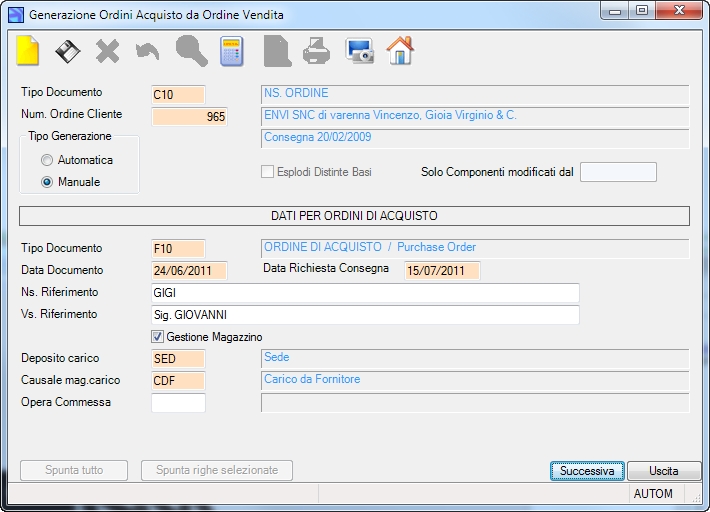
PROCEDURE > ORDINI FORNITORI > Genera Ord.Acquisto da Ord. Vendita
Il presente
programma provvede alla generazione AUTOMATICA ovvero MANUALE degli ordini a fornitori
a partire da un ordine cliente.
Nota: non vengono considerati gli ordini dei clienti che hanno superato il limite massimo insoluti.
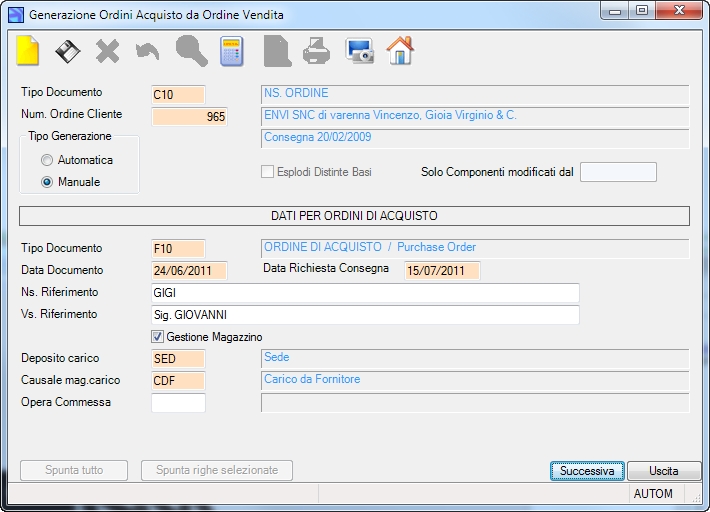
| Campo | O | Descrizione |
| Tipo Documento | • | Specificare il tipo di documento per l'ordine cliente da analizzare. |
| Num. Ordine Cliente | • | Specificare il numero ordine cliente da analizzare. |
| Tipo Generazione | Indicare il tipo di generazione: - AUTOMATICA: dato che un ordine cliente può contenere articoli da ordinare a diversi fornitori, la procedura genera "n" ordini di acquisto per gli articoli (presenti nell'ordine cliente) che in anagrafica hanno indicato il fornitore preferenziale e hanno spuntato il flag Riordino Autom). E' possibile generare nuovi ordini a fornitori a fronte di un ordine già analizzato in precedenza: la procedura segnalerà che per l'ordine in oggetto è già stata effettuata la generazione con il presente programma (  )
e, sarà quindi cura dell'utente
proseguire con il lavoro e successivamente cancellare l'ordine o gli ordini
generati in precedenza, ovvero rinunciare al lavoro. )
e, sarà quindi cura dell'utente
proseguire con il lavoro e successivamente cancellare l'ordine o gli ordini
generati in precedenza, ovvero rinunciare al lavoro. Nota bene: gli ordini a fornitori vengono generati volutamente senza il controllo della disponibilità di magazzino, pertanto gli stessi riporteranno le medesime quantità presenti nell'ordine cliente. - MANUALE: in questo caso la procedura visualizza nella seguente videata tutti gli articoli (presenti nell'ordine cliente) che in anagrafica hanno indicato il fornitore preferenziale e hanno spuntato il flag Riordino Autom) onde permettere la generazione degli ordini di acquisto solo per gli articoli selezionati: 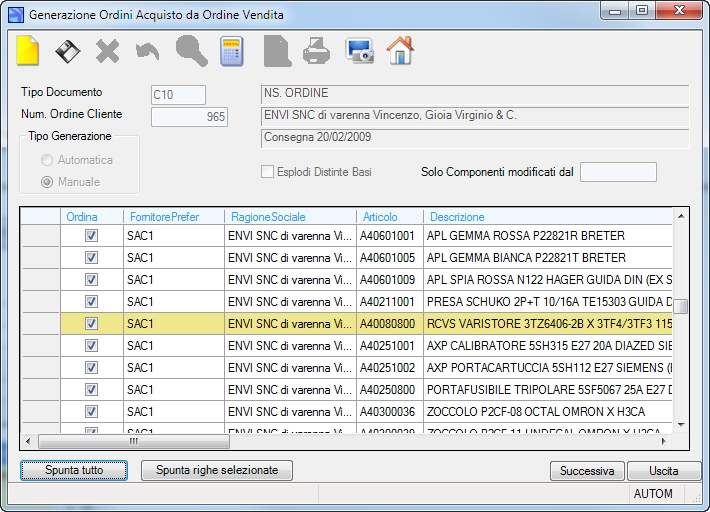 L'utente potrà: - spuntare le righe interessate alla generazione ordini, - spuntare tutte le righe cliccando il bottone - spuntare solo le righe selezionate cliccando il bottone dopo aver selezionato le righe Nota: le righe visualizzate con il seguente colore  la presenza di righe articoli già ordinati in precedenza. la presenza di righe articoli già ordinati in precedenza. |
|
| Esplodi Distinte Basi | Non indicando
il segno di spunta verranno considerati solo le righe articolo presenti
nell'ordine vendita.
Con la spunta viene invece fatta l'esplosione
della distinta base di tali articoli: se l'articolo ha una struttura
vengono ordinati tali componenti, altrimenti viene ordinato l'articolo
presente nell'ordine cliente. Nota: opzionabile solo per Tipo Generazione AUTOMATICA. |
|
| Solo Componenti modificati dal | Se è stato
indicato il segno di spunta nel campo Esplodi Distinte Basi, è possibile
indicare una data per considerare solamente i componenti (aggiunti/modificati) che hanno modificato la distinta base da quella data. Nota: trovato un componente modificato, viene gestito tutto il ramo sottostante di distinta base (sotto-componenti). |
|
| DATI PER ORDINI DI ACQUISTO | ||
| Tipo Documento | • | Specificare il tipo di documento per l'ordine/i da generare ai fornitori. |
| Data Documento | • | Indicare la data di emissione degli ordini a fornitori. |
| Data Richiesta Consegna | • | Indicare la data di richiesta consegna merce. |
| Ns. Riferimento | Descrizione libera per indicare il ns. riferimento. | |
| Vs. Riferimento | Descrizione libera per indicare il riferimento del fornitore. | |
| Gestione Magazzino | Indicare il segno di spunta per abilitare il documento alla gestione di magazzino. Proposto se indicato nella tabella tipi di documento. | |
| Deposito carico | Indica il deposito interessato al carico merce. Proposto, in automatico, se caricato in tabella tipi documento. Indicazione obbligatoria se è stato spuntato il flag Gestione Magazzino. |
|
| Causale mag.carico | Indica la causale utilizzata per il carico della merce. Proposta quella registrata nella tabella del tipo documento in questione. Indicazione obbligatoria se è stato spuntato il flag Gestione Magazzino. |
|
| Opera Commessa | Se indicato un codice opera, la procedura in presenza di una commessa indicata nell'ordine cliente, riporterà tale codice in tutte le righe degli ordini a fornitori. | |
| A questo l'utente potrà: - TERMINARE SENZA ESEGUIRE NESSUNA OPERAZIONE premendo il tasto [Esc]. ovvero: - PROSEGUIRE CON LA GENERAZIONE AUTOMATICA DELL'ORDINE DI ACQUISTO premendo [Invio], oppure cliccando sul bottone 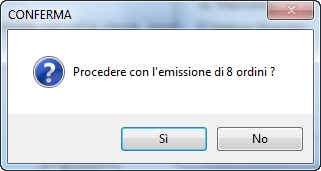 da confermare. da confermare.Se è stato confermato il [Sì], la procedura controlla per ciascun fornitore se esiste una o più dichiarazioni di intento (tutte quelle che non hanno spuntato il flag Esenzione Esaurita) visualizzandole come nella seguente griglia:  :
l'utente potrà selezionare la dichiarazione interessata mettendo lo spunto sulla relativa cella nella colonna "Ok". A conferma dell'avvenuta generazione viene visualizzato il seguente messaggio :
l'utente potrà selezionare la dichiarazione interessata mettendo lo spunto sulla relativa cella nella colonna "Ok". A conferma dell'avvenuta generazione viene visualizzato il seguente messaggio 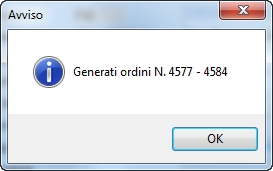 . . |